WhatsApp est l'une des applications les plus importantes de votre téléphone. En effet, c'est là que vous stockez vos conversations, vos informations et vos données personnelles. Et vous ne voulez probablement pas qu'elles tombent entre de mauvaises mains. Il se peut même que vous utilisiez cette application au travail. Il est donc essentiel d'empêcher les gens d'accéder à votre compte WhatsApp ou de l'utiliser pour se faire passer pour vous afin de tromper vos contacts.
Parmi les nombreuses options de sécurité que WhatsApp a intégrées au fil des ans, la vérification en deux étapes se distingue. Il s'agit d'une mesure très utile pour sécuriser votre compte WhatsApp. Elle est gratuite et utilisée par de nombreuses applications et plateformes internet, telles que Google, Amazon, Apple, Meta et Microsoft.
Qu'est-ce que la vérification en deux étapes dans WhatsApp et quel est son intérêt pour
Lorsque vous avez créé votre compte WhatsApp, la seule mesure de sécurité dont vous disposiez était d'associer le compte à votre numéro de téléphone. Tout au plus pouviez-vous demander à votre téléphone de verrouiller son écran si vous ne l'utilisiez pas. Ainsi, pour revoir WhatsApp, vous devez utiliser votre empreinte digitale, déverrouiller la reconnaissance faciale avec votre visage, ou entrer un code numérique ou un motif.
Mais depuis l'introduction de la vérification en deux étapes sur WhatsApp, il y a une étape supplémentaire qui consiste à configurer un code PIN de vérification. Il s'agit d'un code numérique à six chiffres qui ne doit pas être confondu avec le code que vous recevez par SMS ou par appel lorsque vous vous inscrivez sur WhatsApp. C'est pourquoi on parle de vérification en deux étapes. Parce qu'elle ajoute une deuxième étape de sécurité pour que WhatsApp puisse s'assurer que c'est bien vous qui avez le contrôle et non quelqu'un qui a usurpé votre identité.
La vérification en deux étapes de WhatsApp est donc une fonction de sécurité facultative - vous n'êtes pas obligé de l'activer - qui est très utile pour protéger votre compte WhatsApp. Une fois activée, vous devrez de temps en temps saisir le code numérique que vous avez défini précédemment pour vous assurer que vous êtes bien le propriétaire de ce compte. Si vous ne saisissez pas correctement ce code numérique, WhatsApp sera bloqué et vous n'aurez pas accès à vos conversations ou à vos contacts. Ceux qui veulent voler votre compte devront donc travailler beaucoup plus dur.
Comment activer la vérification en deux étapes sur WhatsApp
Pour activer la vérification en deux étapes sur WhatsApp, vous devez avoir accès à votre téléphone principal, celui que vous avez configuré avec votre compte WhatsApp. Suivez ensuite les étapes suivantes. Cela ne prendra pas longtemps :
 Activer la vérification dans WhatsApp à partir des paramètres
Activer la vérification dans WhatsApp à partir des paramètres
- Ouvrez WhatsApp.
- Allez dans Paramètres.
- Appuyez sur Compte.
- Allez dans Vérification en deux étapes.
- Puis allez dans Activer ou définir un code PIN.
- Saisissez un code PIN de six chiffres, que vous aurez vous-même composé, et confirmez-le.
- Vous devrez également saisir une adresse électronique.
- Celle-ci sera utilisée pour modifier votre code PIN si vous l'oubliez.
- Si vous ne le souhaitez pas, sautez cette étape en appuyant sur Passer.
- Appuyez sur Suivant.
- Confirmez votre adresse électronique.
- Appuyez sur Enregistrer ou Ok pour terminer la procédure.
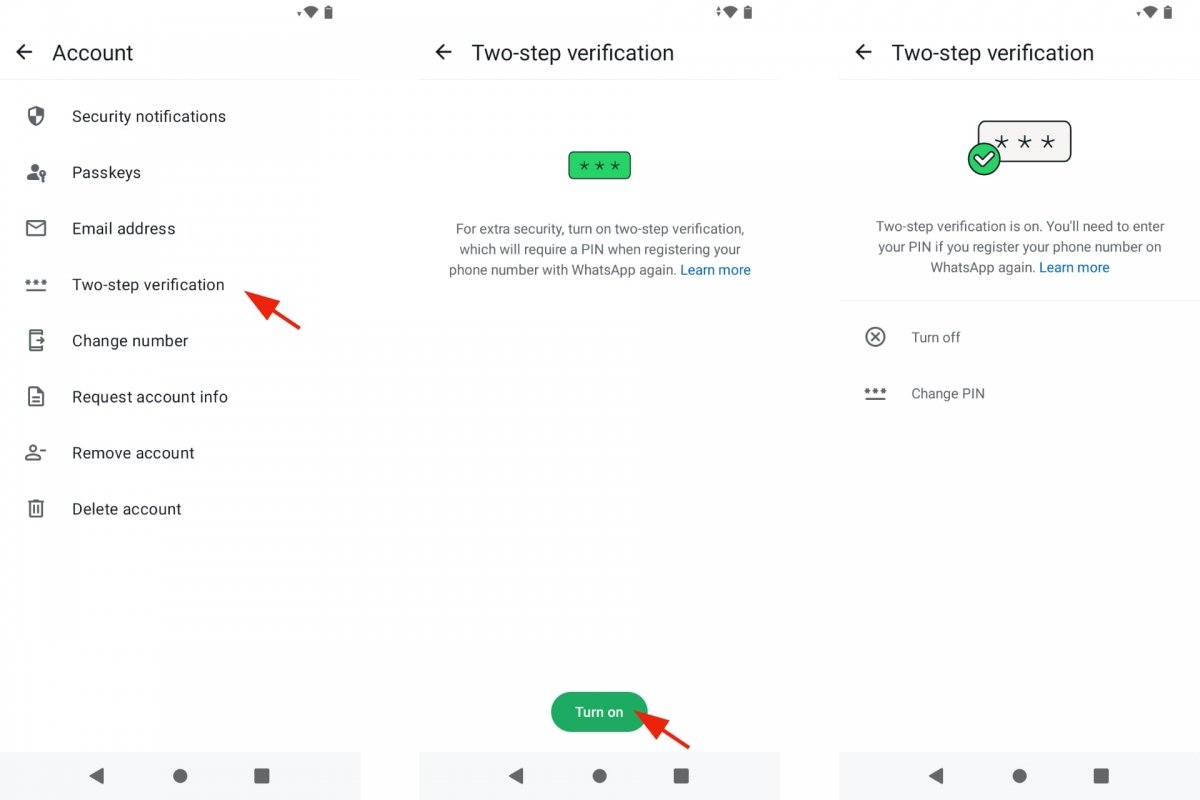 Confirmer la vérification en deux étapes dans WhatsApp
Confirmer la vérification en deux étapes dans WhatsApp
La vérification en deux étapes sur WhatsApp est conçue pour renforcer la sécurité de votre compte. Mais il se peut que vous ne soyez pas convaincu et que vous préfériez la désactiver. Si c'est le cas, vous pouvez le faire facilement en suivant les étapes suivantes :
- Ouvrez WhatsApp.
- Allez dans Paramètres.
- Appuyez sur Compte.
- Allez à Vérification en deux étapes.
- Appuyez sur Désactiver.
- Il se peut que l'on vous demande votre code PIN pour confirmer votre décision.
Que se passe-t-il si vous oubliez votre code PIN de vérification en deux étapes ? Tout n'est pas perdu. Comme nous l'avons vu précédemment, au cours du processus d'activation, vous devrez saisir une adresse électronique. Pour des raisons de sécurité, il n'est pas possible de restaurer le code PIN immédiatement. Le centre d'aide de WhatsApp indique que « vous devrez attendre 7 jours avant de pouvoir le réinitialiser ». Et pour remplacer votre code PIN par un nouveau, vous recevrez des instructions par courriel. La meilleure chose à faire est donc de mémoriser ce code PIN et de veiller à ne pas l'oublier.
Comment configurer la vérification en deux étapes sur WhatsApp
Après avoir activé la vérification en deux étapes sur WhatsApp, vous pouvez apporter des modifications. D'une part, vous pouvez modifier le code PIN que vous avez défini initialement. D'autre part, vous pouvez modifier l'adresse électronique que vous avez fournie précédemment. Et si vous avez sauté cette étape, ajoutez une adresse. Elle servira à restaurer le code PIN de vérification si vous l'oubliez.
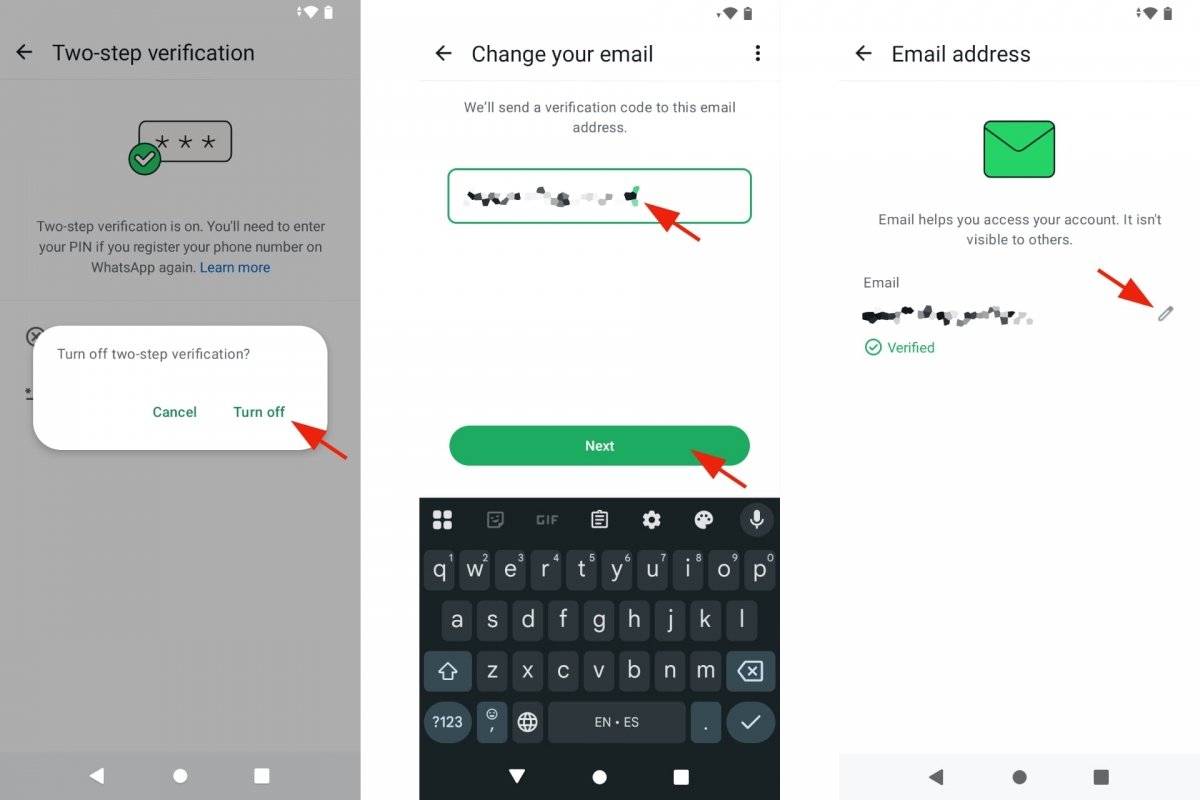 Configurer la vérification en deux étapes dans WhatsApp
Configurer la vérification en deux étapes dans WhatsApp
Pour modifier votre code PIN de vérification en deux étapes :
- Ouvrez WhatsApp.
- Allez dans Paramètres.
- Appuyez sur Compte.
- Allez dans Vérification en deux étapes.
- Tapez sur Modifier le code PIN.
- Vous devrez saisir votre code PIN actuel et votre nouveau code PIN.
- Confirmez la modification.
Pour ajouter une adresse e-mail :
- Ouvrez WhatsApp.
- Allez dans Paramètres.
- Tapez sur Compte.
- Allez dans Vérification en deux étapes.
- Appuyez sur Ajouter une adresse e-mail.
Enfin, si vous souhaitez modifier cette adresse électronique :
- Ouvrez WhatsApp.
- Allez dans Paramètres.
- Tapez sur Compte.
- Allez à Adresse électronique.
- Cliquez sur le bouton Modifier à côté de votre adresse actuelle.
- Saisissez votre nouvelle adresse électronique.
- Confirmez votre décision, si nécessaire.



